傲梅分区助手系统迁移教程
傲梅分区助手系统迁移教程。用户进行系统迁移可能是为了清理空间或者更换硬盘,对于一般的用户来说,系统迁移要怎么进行呢?一起来看看详细的教程方法吧。
傲梅分区助手系统迁移教程
1、打开傲梅分区助手。在主页面选择“迁移系统到固态硬盘”(注:此功能也能用来迁移系统到普通的机械硬盘)。按照程序指示进行操作。
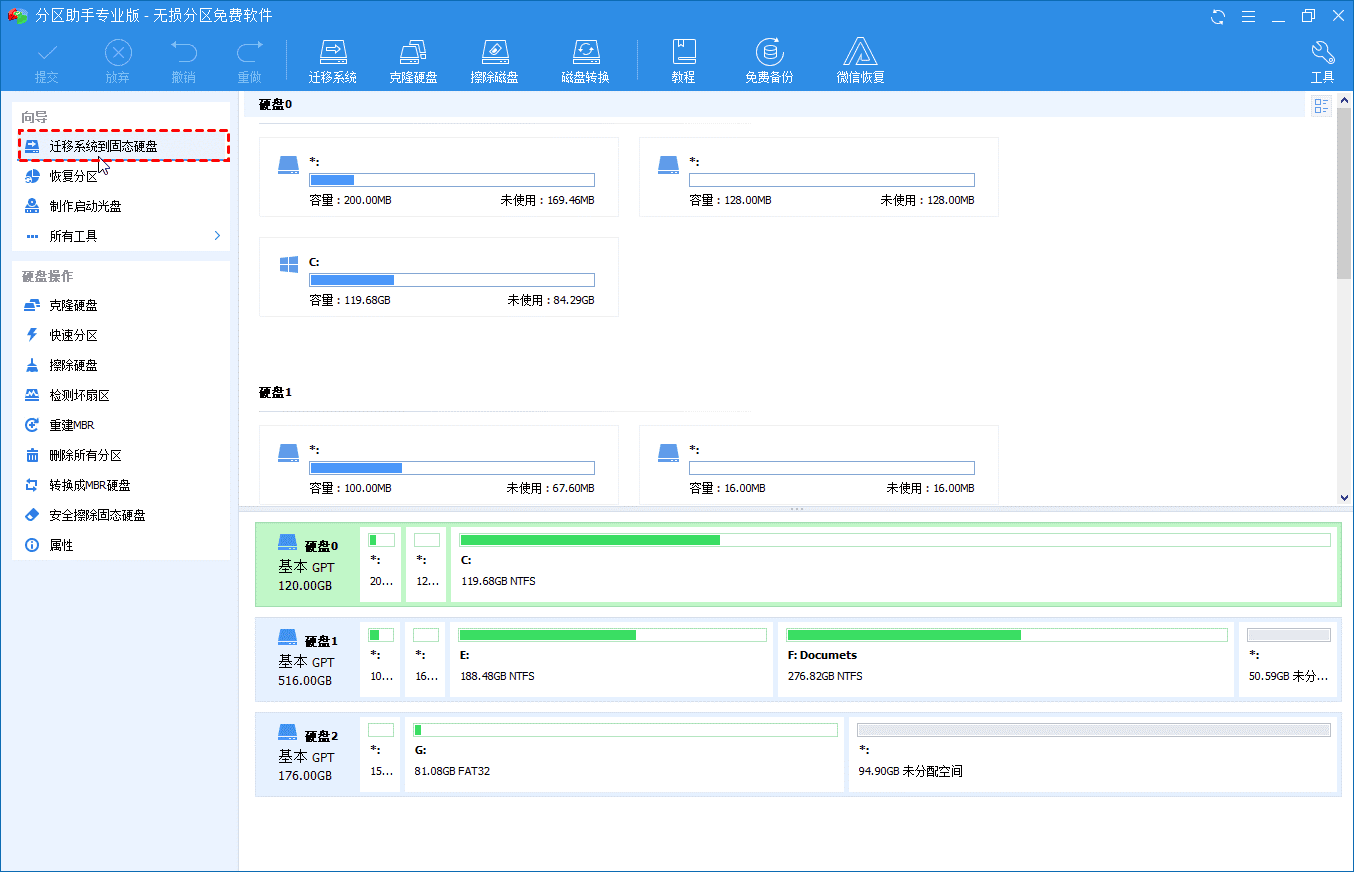
2、选中您硬盘上的“未分配空间”,要覆盖的分区,或直接选择一块硬盘,点击“下一步”继续。
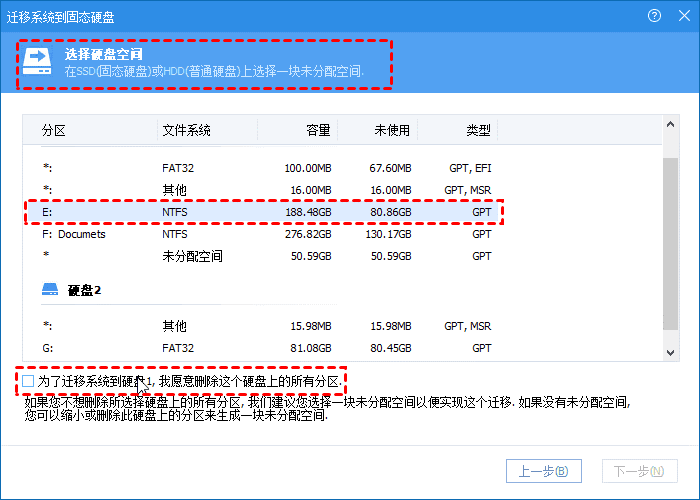
3、在这个窗口中,您可以修改相关信息(包括大小,位置,和盘符),通常都保持默认设置。根据自己喜好设置好之后,点击“下一步”。
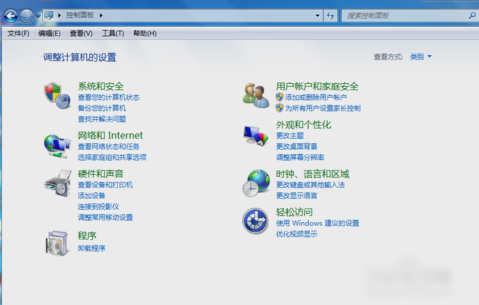
4、阅读完“引导操作系统”注意事项后,可点击“完成”,返回主界面。
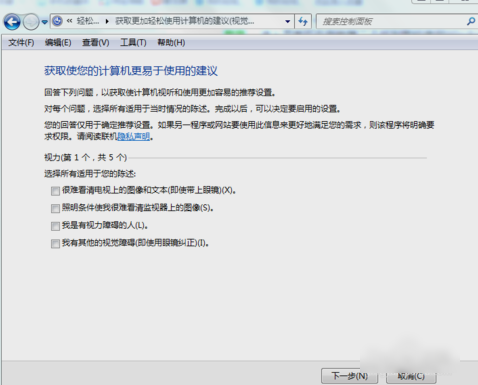
5、返回到分区助手主界面,点击主界面左上角“提交”,并根据软件的提示,完成您的系统盘迁移操作。(系统迁移完成后,请记得更改电脑的启动顺序)。
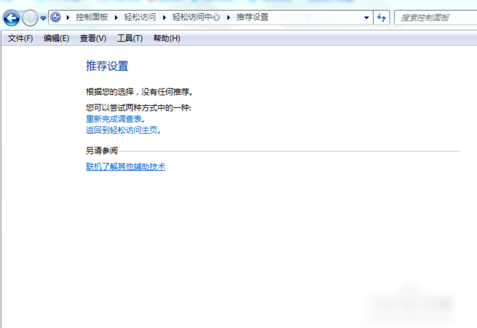
相关推荐
-
傲梅分区助手 V9.10 最新版

傲梅分区助手拥有多种多样的实用功能,而且都是能免费使用的,这款软件可以帮助用户快速的进行磁盘分区,操作简单又便捷,不管是调整分区大小还是移动分区位置都是可以的,整个使用过程非常安全,值得推荐。
-
傲梅分区助手 V9.7.0 官方最新版

傲梅分区助手官方安装版是一款简单且又实用的磁盘分区管理软件,用户通过该软件可以在不丢失任何数据的情况下,进行调整分区大小,移动分区位置,复制分区,复制磁盘等操作,感兴趣的小伙伴快来下载吧。
-
傲梅分区助手 V9.7.0 官方版

傲梅分区助手是一款功能强大的分区管理软件,功能全面,支持调整分区大小、迁移系统、合并分区、调整分区属性等功能,该软件完全无损操作,用户可以放心使用,欢迎有需要的小伙伴快来下载吧。
-
傲梅分区助手 V9.6.1 中文版

傲梅分区助手是一款电脑硬盘分区管理软件,支持硬盘分区、数据调整、磁盘克隆等工作,完美兼容全部操作系统,无损数据地执行调整分区大小,功能强大,有需要的小伙伴快来下载体验。
-
傲梅分区助手 V9.6.0.0 中文官方版

傲梅分区助手是一款操作简单的磁盘分区管理工具软件,该软件可以对计算机中的磁盘很好的进行调整分区大小,移动、复制分区等等,绿色安全放心使用,有需要的小伙伴快来下载吧。
-
傲梅分区助手 V9.6.0.0 中文官方版

傲梅分区助手是一款简单且又实用的磁盘分区管理软件,通过使用该软件可以无损数据地执行调整分区大小,移动分区位置,复制分区,复制磁盘,合并分区,切割分区、恢复分区、迁移操作系统等等,感兴趣的小伙伴快来下载吧。







